
Mündəricat:
- Müəllif John Day [email protected].
- Public 2024-01-30 07:48.
- Son dəyişdirildi 2025-01-23 12:56.
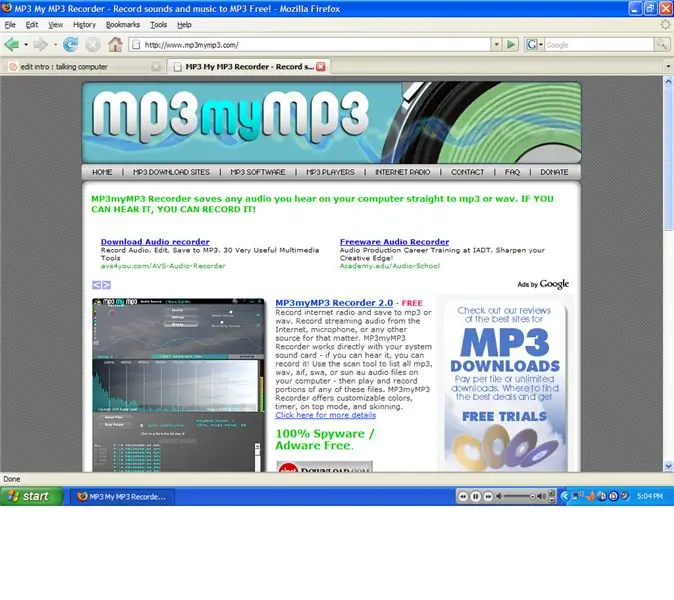
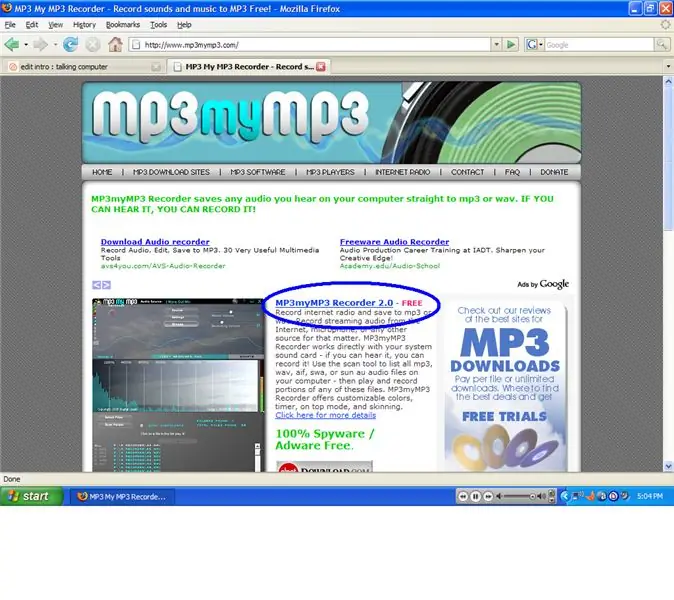
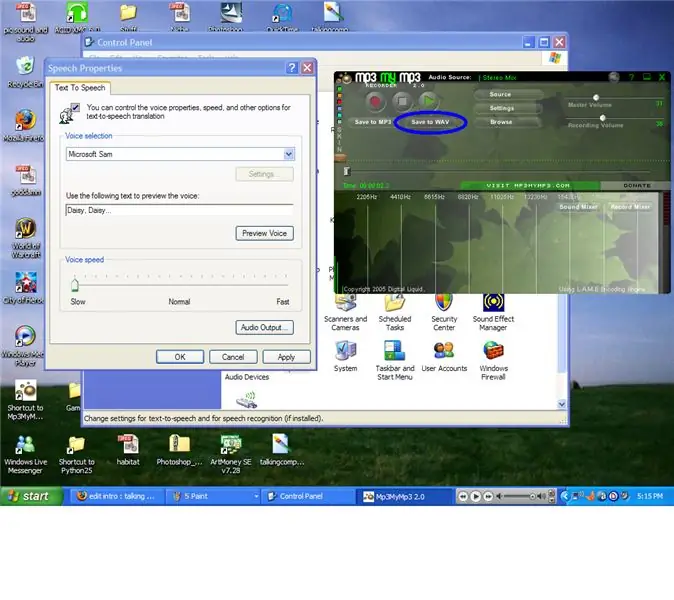
Bu təlimatda sizə gün ərzində kompüterinizdə nə etdiyinizə bağlı olaraq sizinlə bir neçə dəfə danışacaq bir kompüter necə edəcəyinizi bilmirsinizsə öyrədəcəyəm.
Addım 1: Adım 1
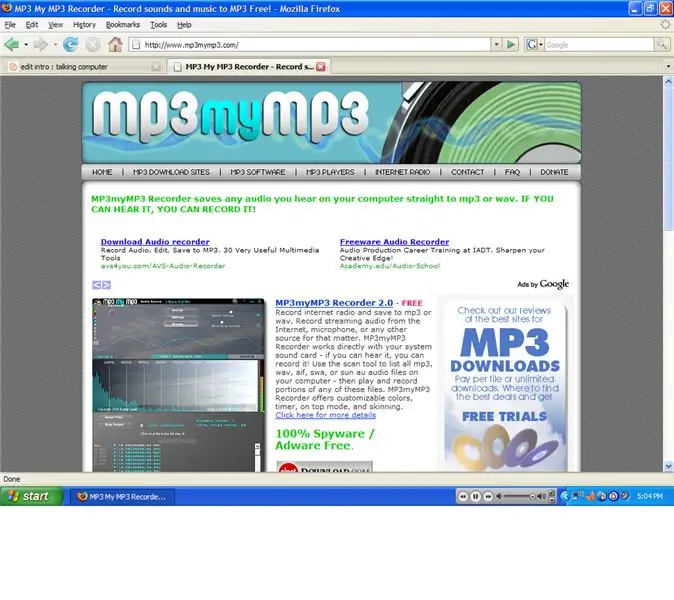
Yaxşı əvvəl mp3mymp3 yükləməlisən, amma bu proqram pulsuzdur deyə narahat olma. Mp3mymp3.com saytına daxil olun.
Addım 2: Adım 2
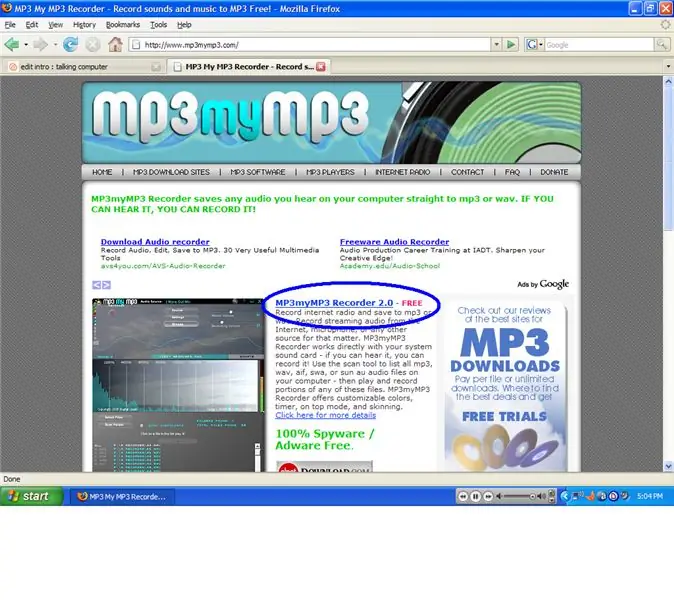
Tamam yükləmə linkinə keçin. Mavi dairəni qoyduğum yer doğru olmalıdır. Bu proqramı yüklədikdən sonra hər şeydən çıxın.
Addım 3: Adım 3
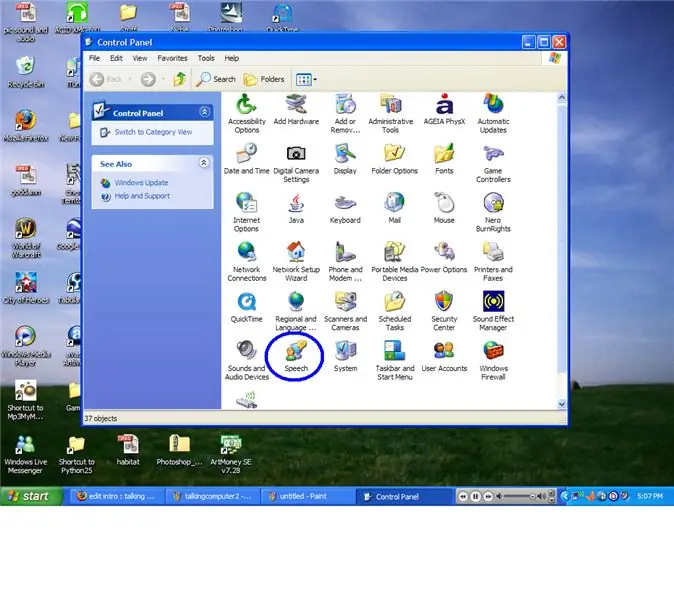
Yaxşı indi mp3mymp3 -i açın və əsasən bunun necə işlədiyini qeyd etmək üçün qırmızı dairəni və dayandırmaq üçün ağ kvadratı basmaq lazımdır. Tamam mp3mymp3 -ni hələlik kənara qoyun və idarəetmə panelini açın, bunu başlanğıc düyməsində tapa bilərsiniz. Oraya getdikdən sonra danışmağa gedin, mavi dairəni qoyduğum yer budur.
Addım 4: Adım 4
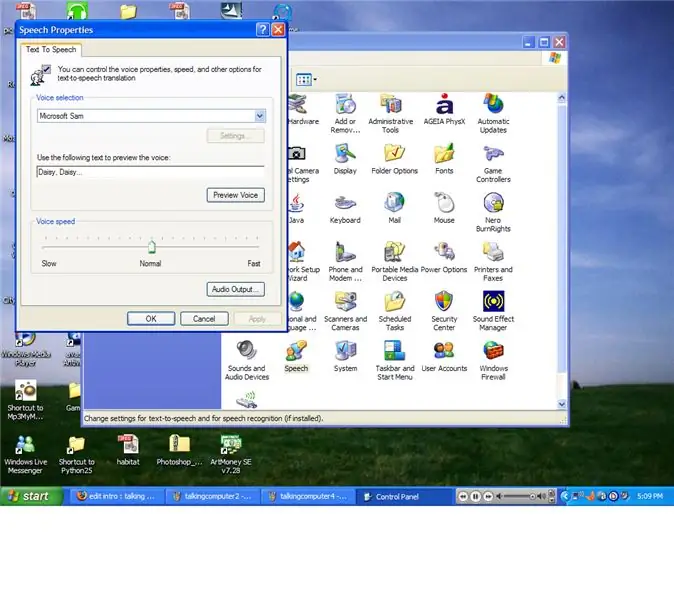
tamam indi nitq açıqdır, belə görünməlidir. İndi diqqət edəcəyimiz şey, kompüteriniz açıldıqda nə demək istədiyinizdir. Davam edin və mətn qutusuna vurun və nə demək istədiyinizi yazın, önizləmə səs düyməsini basın və necə səsləndirilməsini istədiyinizə əmin olun. Düzgün səslənmirsə, nitqin daha yaxşı səslənməsi üçün ona hərflər əlavə edin. Məsələn, mənimki Nivaneus kimi səsləndirmək üçün Nihvahnies yazmalıyam.
Addım 5: Adım 5
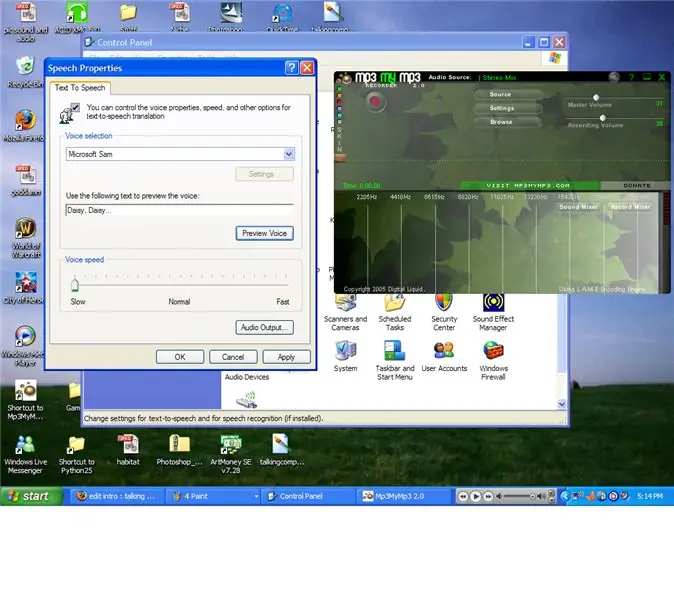
İndi get mp3mymp3 və yazmağa hazırlaş. Mp3mymp3 -də qeyd etmək üçün qırmızı düyməni basın, sonra önizləmə səsi dayandıqda mp3mymp3 -də yazmağı dayandırmaq üçün ağ kvadratda basın. Bu faylı WAV faylı olaraq saxladığınızdan əmin olun.
Addım 6: Adım 6
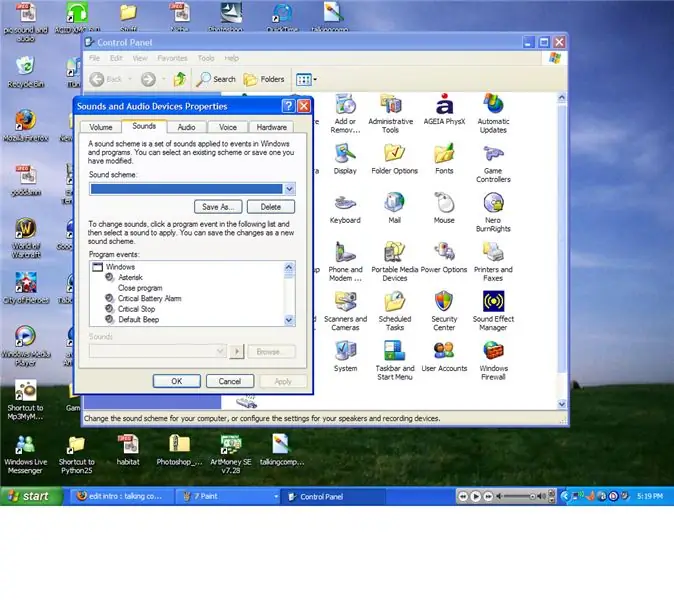
Yaxşı, WAV fayl səsinizə sahib olduqdan sonra mp3mymp3 və nitqdən çıxıb idarəetmə panelinə qayıda bilərsiniz. İndi səs və səs cihazlarını vurun, nitqin yanında olmalıdır. Sonra səs sekmesini vurun.
Addım 7: Adım 7
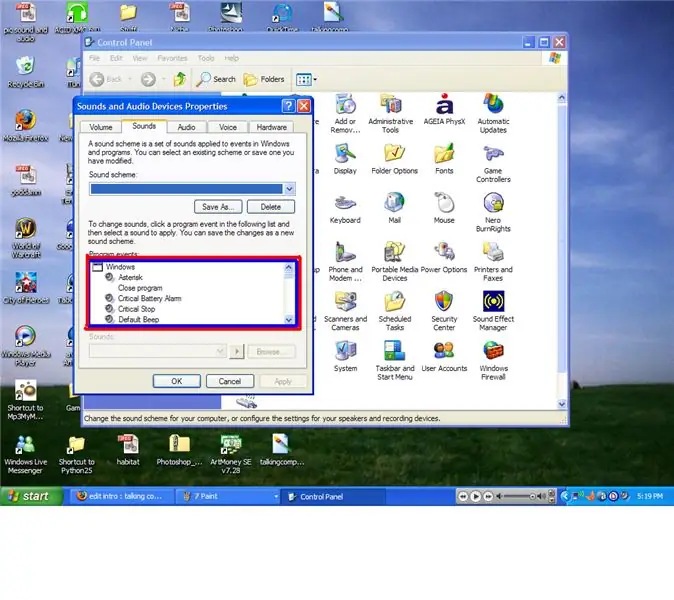
Yaxşı, indi altdakı sürüşmə pəncərəsinə gedin və pəncərələri başlat pəncərəsinə gedin, sonra səs üçün göz düyməsini seçin. Sonra saxladığınız WAV faylını tapın və seçin, sonra tətbiq et və sonra tamam düyməsini basın. indi öz kompüterinizin əvvəlində yazdığınız hər şeyin səsinə sahibsiniz. Bu layihə üçün mikrofonunuz varsa öz səsinizdən də istifadə edə bilərsiniz. Sahib olduğunuz qeyddən, sürüşmə pəncərəsindəki hər hansı bir şey üçün istifadə edə bilərsiniz, belə ki, kompüterin etdiyi hər şeyə səs əlavə edə bilərsiniz.
Tövsiyə:
TinkerCad -da Arduino istifadə edərək fortepiano səsləri: 4 addım

TinkerCad -da Arduino -dan İstifadə edən Piano Səsləri: Bu dərslikdə Arduino ilə səs siqnalı (və ya piezo dinamik) istifadə etməyi öyrənəcəksiniz. Siqnal siqnalları cihazlarda, kompüterlərdə, taymerlərdə və siçan və ya klaviatura vuruşu kimi istifadəçi girişlərinin təsdiqində tapıla bilər
Makey Makey Scratch yuxu səsləri: 3 addım

Makey Makey Scratch Yuxu Səsləri: Səkkiz yaşlı oğlum bütün gecəni yatağında yatmaqda çətinlik çəkir. Gecə yarısı kabuslar səbəbindən tez -tez oyanır. Daha sonra yuxuya getmək üçün arxayınlaşmaq üçün otağıma qaçır. Mən bu toxunuşu dizayn etdim
Apple Telefonunda Səsləri Zil Səsinə Necə Çevirmək olar: 5 addım

Bir Apple Telefonundakı Səsləri Zil Səsinə Necə Çevirmək olar: Ümumi zəng melodiyasına sahib olan biri olmaqdan xəstələnirsinizsə və ya bunun üçün pul ödəmək istəmirsinizsə, bu sadə layihə sizin üçün əladır
Arduino Bascis - Səsləri və Tonları Çalmaq: 5 addım

Arduino Bascis - Səsləri və Tonları Çalmaq: Bəzi səs effektləri oynamaq istədim və dərslərə gəldikdə bunun baxımsız sahələrdən biri olduğunu başa düşdüm. Hətta Youtube -da da Arduinos və səslər haqqında yaxşı dərslər yoxdur, buna görə də gözəl insan olduğum üçün biliklərimi paylaşmağa qərar verdim
Xüsusi Sistem Səsləri Edin (Yalnız Windows Vista): 4 Addım

Xüsusi Sistem Səsləri Edin (Yalnız Windows Vista): Bu Təlimatda, iTunes mahnılarını sistem səslərinə necə çevirməyi öyrədəcəyəm
